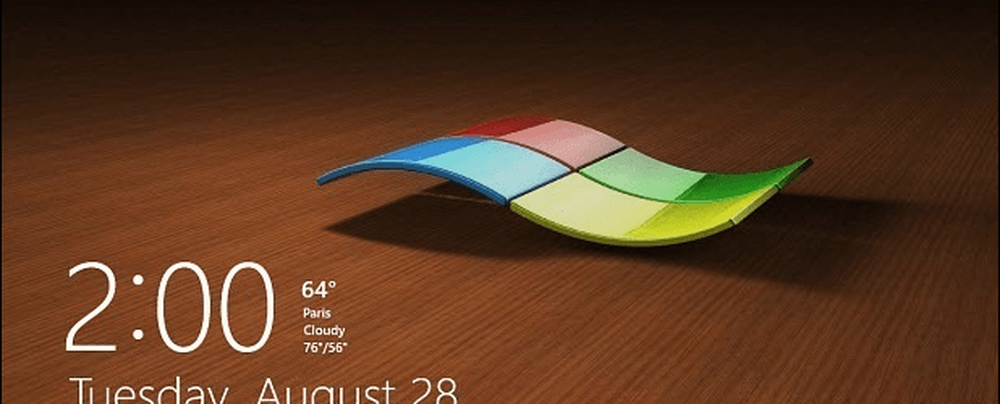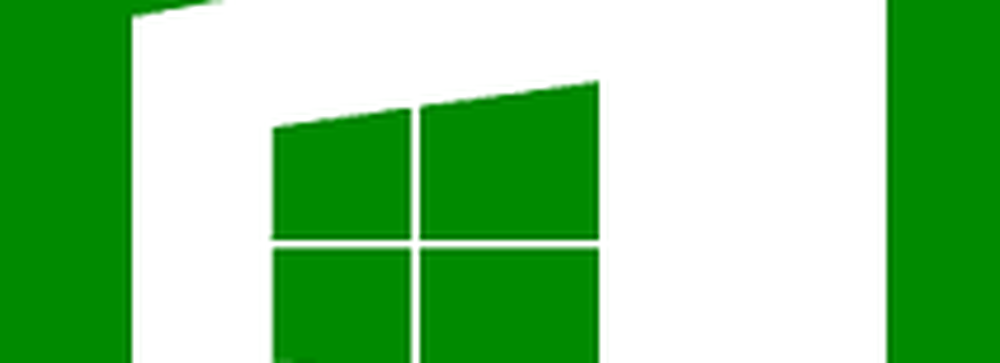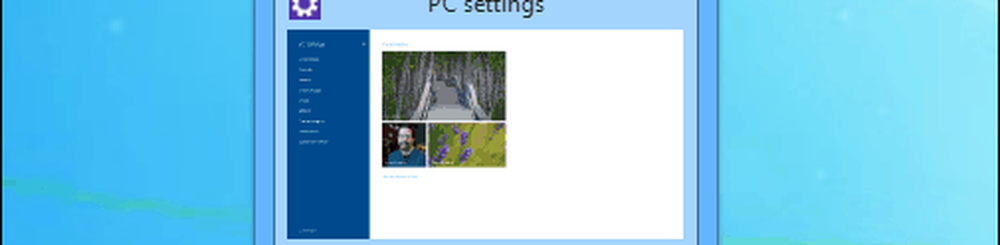Windows 8.1 Tips måter å gjøre logging på enklere
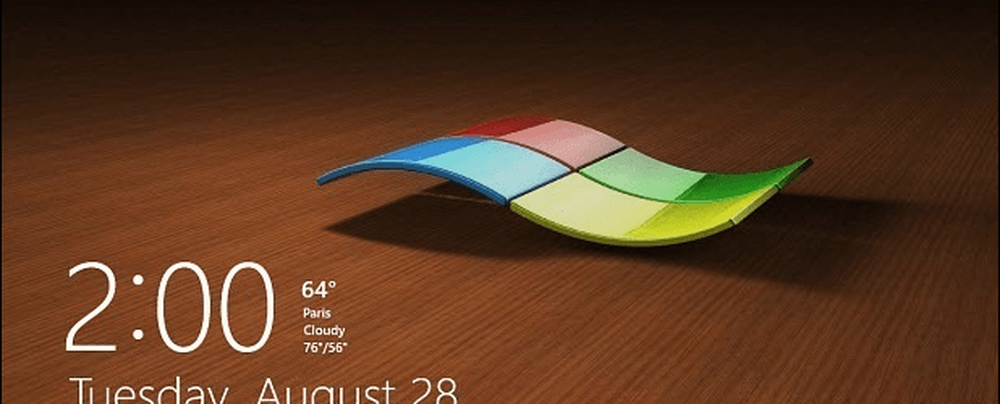
Opprett en PIN-kode for å logge inn
Muligheten til å opprette en PIN-kode for å logge på ble introdusert i den første iterasjonen av Windows 8 som jeg skrev om før, og du kan lese den artikkelen her. Denne funksjonen er fortsatt der med Windows 8.1 oppdatering 1, men å komme til hvor du må være, er litt annerledes. PIN-koden vil bare være for din lokale maskin, og du må fortsatt angi hele ditt Microsoft-innloggingspassord når du åpner andre Microsoft-tjenester.
Gå til Innstilling> Kontoer> Påloggingsalternativer. Under PIN-overskriften, til høyre, velg Legg til-knappen.

Først må du verifisere Microsoft-kontoen ved å skrive inn ditt Microsoft-kontopassord.

Skriv deretter inn den firesifrede koden du vil bruke to ganger. De ryddige tingene med å bruke en PIN-kode for å logge på er du logget inn etter at du har tastet det fjerde sifferet i koden din. Du trenger ikke å trykke Enter eller klikke eller trykk noe annet på påloggingsskjermen. Prøv det og se om du liker det. Hvis ikke, kan du alltid endre den tilbake.

Angi Windows 8.1 for å logge på automatisk
Jeg anbefaler bare å gjøre dette hvis du er den eneste brukeren på din PC og ikke bruker den på et offentlig sted av sikkerhetsmessige årsaker. Du vil definitivt ikke ha en annen bruker eller et forbipasserende for å logge på datamaskinen din.
Truffet Windows Nøkkel + R på tastaturet ditt for å få frem dialogboksen Kjør og type: kontroller userpasswords2 og trykk Enter.

Det åpner skjermbildet User Accounts. Fjern merket i boksen ved siden av "Brukere må skrive inn et brukernavn og passord for å bruke denne datamaskinen" og klikk OK.

Deretter blir du bedt om å skrive inn brukernavnet og passordet to ganger for sikkerhet og klikk OK.

Vær også oppmerksom på at du fortsatt kan låse datamaskinen med automatisk pålogging aktivert. Den enkleste måten å låse datamaskinen raskt, er å bruke hurtigtast snarvei Winnows Key + L og når systemet ditt er låst, vil passordet eller PIN-koden (hvis du opprettet en) være nødvendig for å låse opp den.
Legg til flere apper til låseskjermbildet
Dette tipset hjelper deg virkelig ved ikke å logge inn i det hele tatt. Kanskje du bare vil få været eller se en kort titt på hvor mange e-postmeldinger du har. Du kan gjøre dette enkelt ved å legge til forskjellige programmer på låseskjermbildet. For å gjøre det, gå til Innstillinger> PC og enheter> Lås skjerm. Derfra legger du bare til appene du vil kjøre i bakgrunnen, og gir deg data.

Du får ikke massevis av detaljert informasjon fra hver app, men det kan være nok, slik at du ikke trenger å gå gjennom hele loggprosessen.